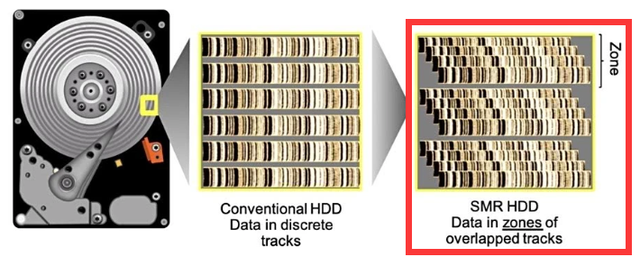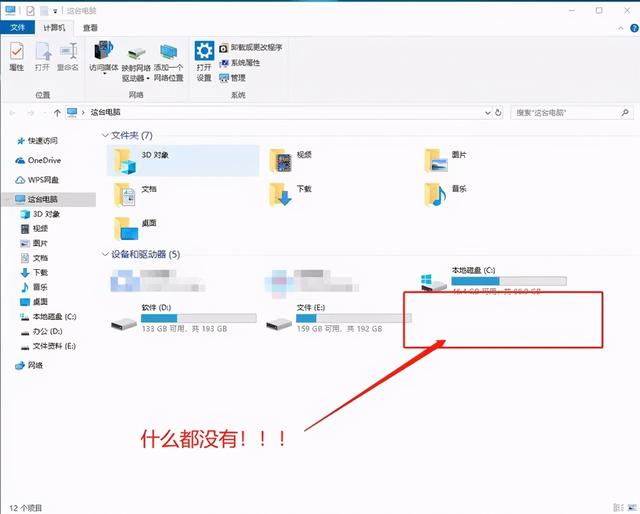我们辛辛苦苦编辑好的文档,尤其是保密文件,不设置一个密码怎么可以,自己也不放心,可是你知道怎么设置密码吗?今天就跟大家一起分享两种设置密码的方式,掌握任何一种都可以帮你大忙哦!
首先来看第一种,通过Word选项来实现。我们打开左上角的文件,在第一个选项“信息”中有一个保护文档的选项,点击下拉箭头,里面有一个“用密码进行加密”,点击之后,会出现让你设置密码的窗口,我们输入密码两次确认即可。当我们再次打开文档的时候,就会提示输入密码才可以,否则无法打开文档。
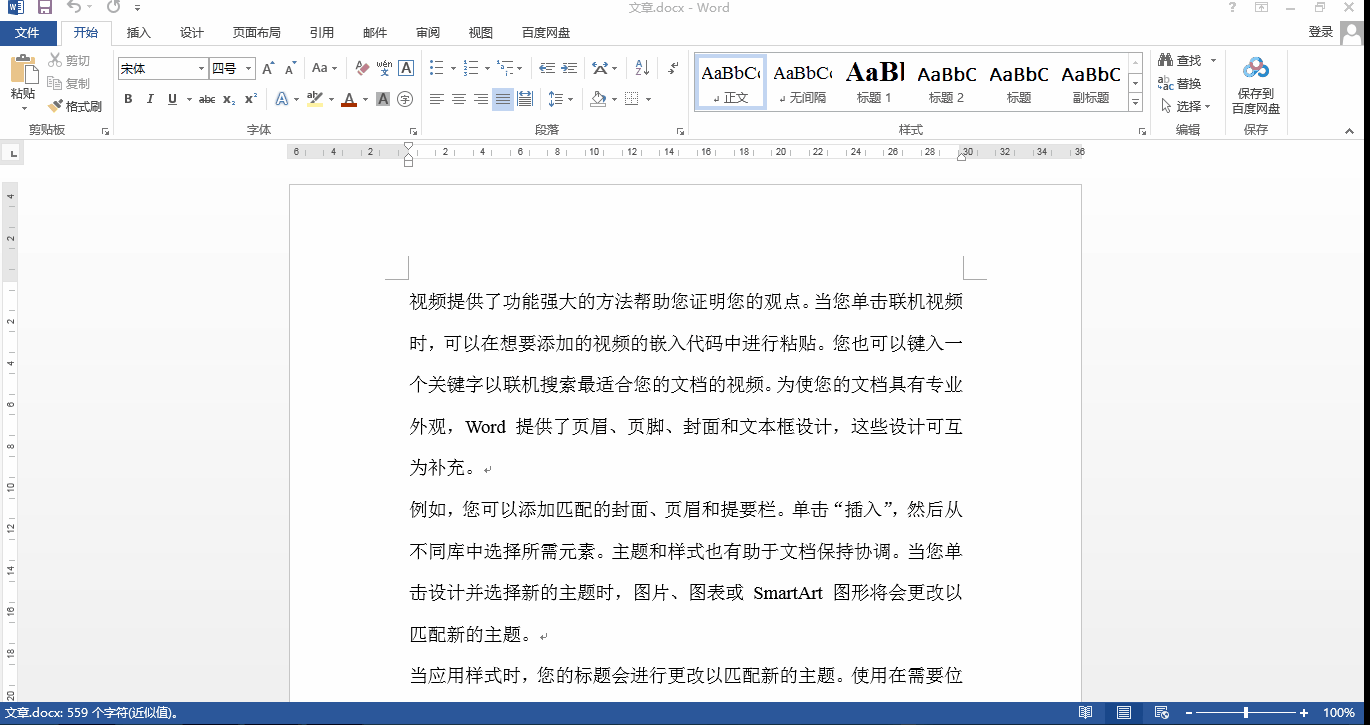
第二种方式是通过另存的选项来实现。我们编辑好文档之后,按一下快捷键F12会跳出来另存为的选项,点击下端的工具中的“常规选项”,我们可以在“打开文件时的密码”和“修改文件时的密码”分别输入密码,密码可以不一样哦。确定完成之后,当我们再次打开文件时,首先要输入刚才设置的第一个密码,如果第二个密码不知道,那么打开的文档是只读格式的,无法编辑,只有两个密码都正确输入才能进行编辑。
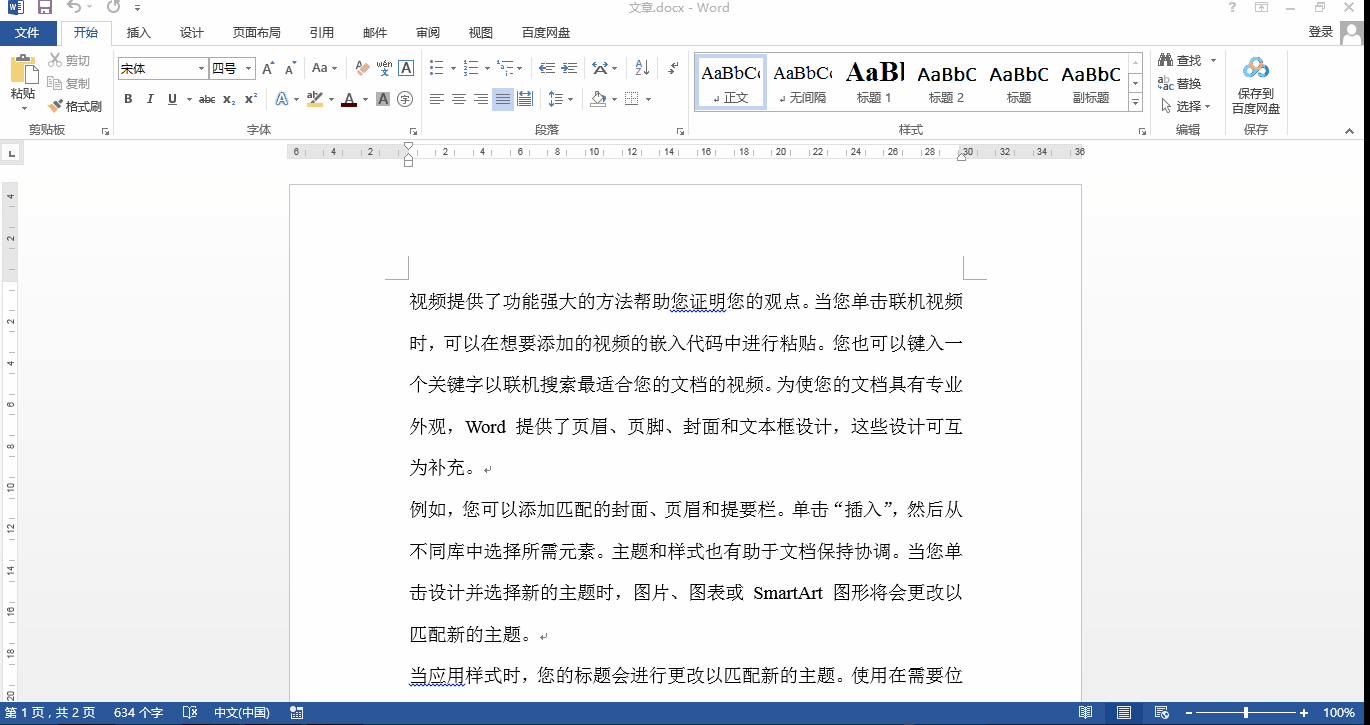
好了,今天的内容就分享到这里,明天再见啦!